w7怎么免费升级w10 w7升级w10的方法
更新时间:2020-07-29 08:39:34
作者:装机大师
w7怎么免费升级w10?微软宣布w10系统提供一年的免费升级服务,现在距离最后的期限已经不足一周时间,很多用户打算赶上末班车,将w7升级到w10,但是不知道具体的操作步骤,其实只要电脑配置符合要求就可以升级,下面跟大家介绍w7怎么免费升级w10的步骤。
二、w7升级w10步骤
1、依次点击开始—控制面板—系统和安全—Windows更新,安装最新系统补丁;

2、更新补丁后系统右下角会有获取W10图标,点击获取;
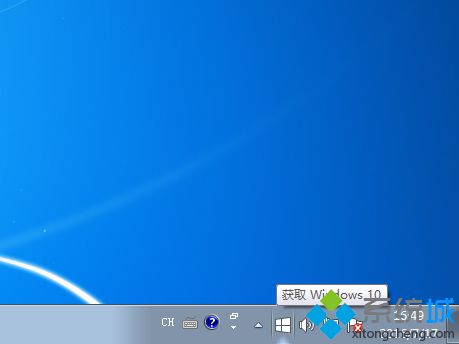
3、弹出这个界面,点击“立即升级”;
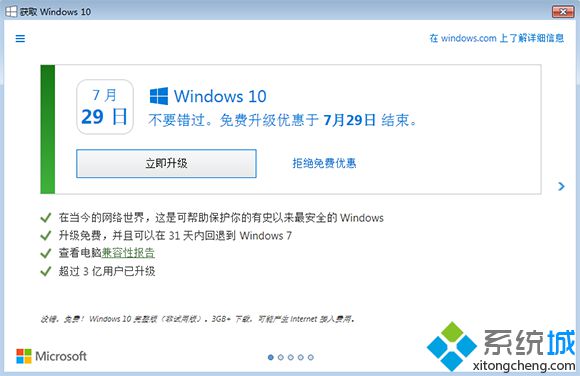
4、提示正在开始下载,耐心等待即可;

5、跳转到Windows update界面,下载w10安装包;
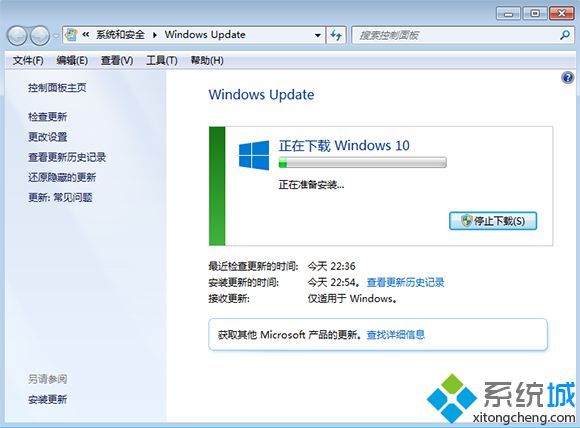
6、下载完成后,点击接受许可条款;
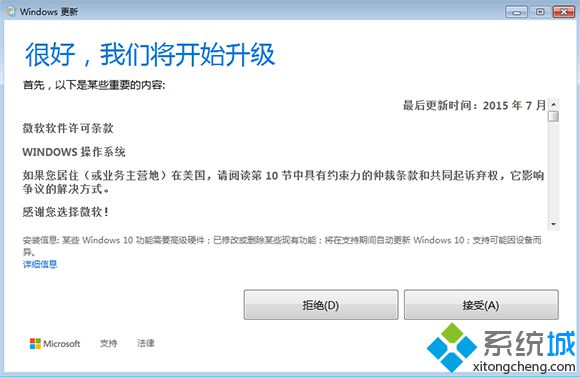
7、开始准备升级,等待即可;
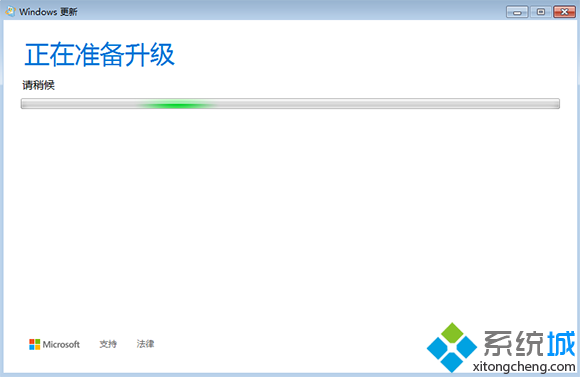
8、提示升级已可供安装,点击“立即开始升级”;

9、重启电脑,执行配置w10更新操作;

10、完成更新配置之后,进行w10升级流程,升级过程会重启多次;
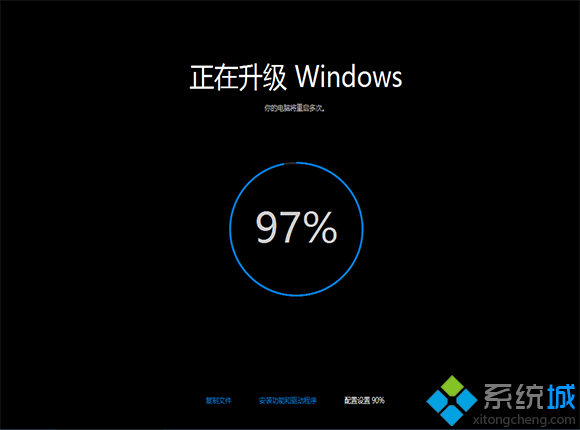
11、最后启动进入w10系统,手动进行系统配置。
以上就是w7升级w10的步骤,在线升级比较慢,而且可能会提示失败,所以大家也可以使用官方的升级工具。
系统重装相关下载
系统重装相关教程
重装系统软件排行榜
重装系统热门教程
- 系统重装步骤
- 一键重装系统win7 64位系统 360一键重装系统详细图文解说教程
- 一键重装系统win8详细图文教程说明 最简单的一键重装系统软件
- 小马一键重装系统详细图文教程 小马一键重装系统安全无毒软件
- 一键重装系统纯净版 win7/64位详细图文教程说明
- 如何重装系统 重装xp系统详细图文教程
- 怎么重装系统 重装windows7系统图文详细说明
- 一键重装系统win7 如何快速重装windows7系统详细图文教程
- 一键重装系统win7 教你如何快速重装Win7系统
- 如何重装win7系统 重装win7系统不再是烦恼
- 重装系统win7旗舰版详细教程 重装系统就是这么简单
- 重装系统详细图文教程 重装Win7系统不在是烦恼
- 重装系统很简单 看重装win7系统教程(图解)
- 重装系统教程(图解) win7重装教详细图文
- 重装系统Win7教程说明和详细步骤(图文)













